Adobe Presenter 在演示文稿中添加幻灯片备注
您可以在最终演示文稿中包含幻灯片的备注。用户可以单击Presenter查看器提要栏中的“备注”窗格来查看这些备注。您可以利用幻灯片备注添加有关幻灯片的其他信息,如详细数据、配套材料或脚注文本。也可以使用幻灯片备注与没有音频设备或听力有障碍的用户交流信息。可在PowerPoint中创建幻灯片备注。
注:Presenter查看器中显示的备注不会应用格式设置。在PowerPoint备注窗格中,备注应用的所有格式设置都将被忽略。
1.在PowerPoint中,打开一个演示文稿(PPT或PPTX文件)。
2.浏览到要添加备注的幻灯片。
3.确保您处于“普通”视图或“备注页”视图。
4.直接在幻灯片下方的备注区域键入备注文本。(如果处于“普通”视图,但看不到备注区域,则可能是隐藏了备注区域。单击分隔条,等待鼠标指针发生变化,以允许您拖动分隔条。向上拖动分隔条,显示备注区域。)
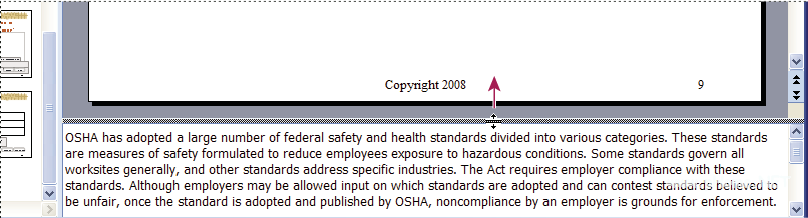
要查看备注区域,可将鼠标指针移到分隔条上,等待显示等号和两个箭头后,向上拖动分隔条。
5.(可选)备注文本可以应用格式。选择“AdobePresenter”>“演示设置”>“外观”选项卡>“主题编辑器”。(PowerPoint2007用户请选择“AdobePresenter”>“设置”>“外观”选项卡>“主题编辑器”。)可以根据需要更改“备注窗格字体”和“大小”。
6.可在本地发布演示文稿,查看结果,并单击提要栏中的“幻灯片备注”窗格,以预览备注。(要在本地发布演示文稿,请在PowerPoint中选择“AdobePresenter”>“发布”。选择“我的电脑”,然后单击“发布”。)
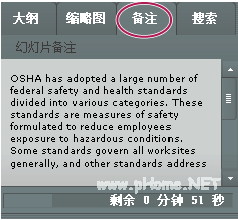
此示例在提要栏的“备注”窗格显示PowerPoint幻灯片备注。
更多Adobe Presenter信息 :http://www.aieln.com/tool/adobe_presenter/


 微信收款码
微信收款码 支付宝收款码
支付宝收款码